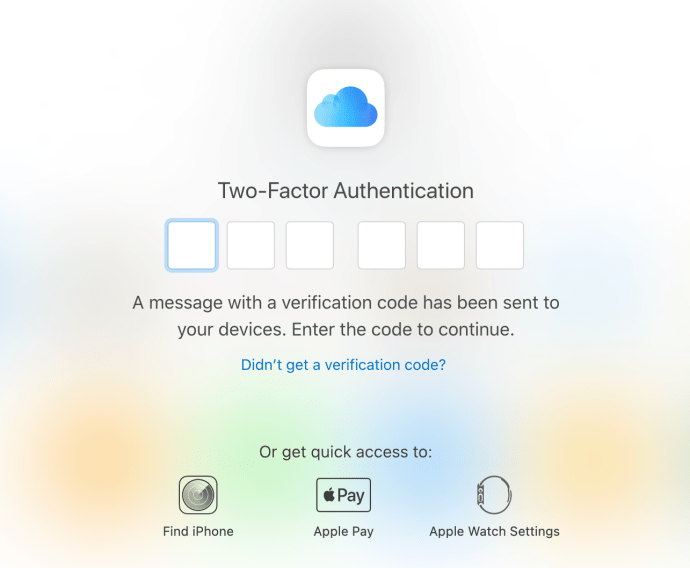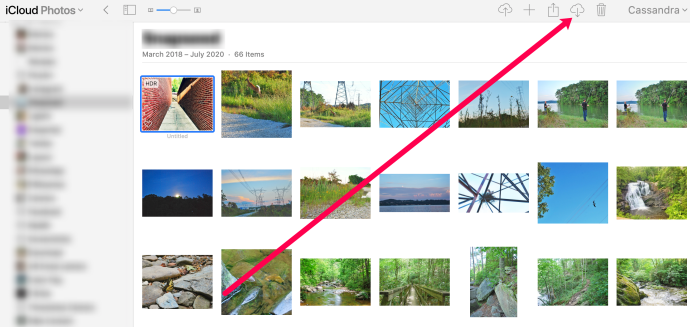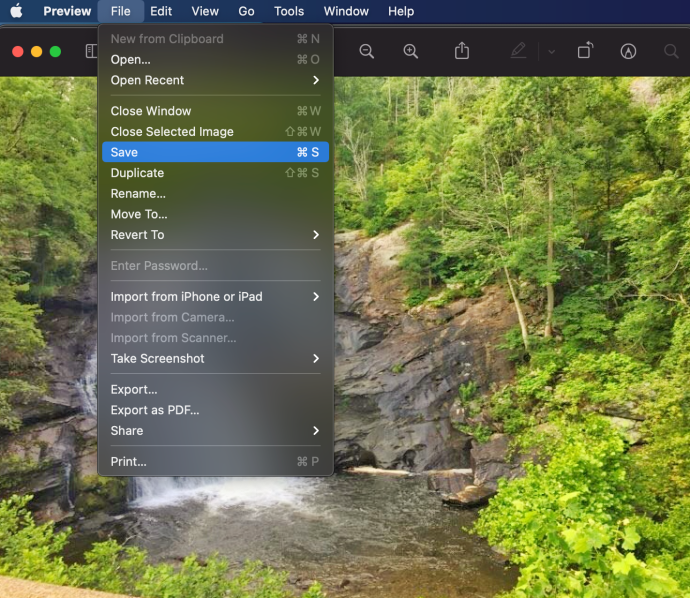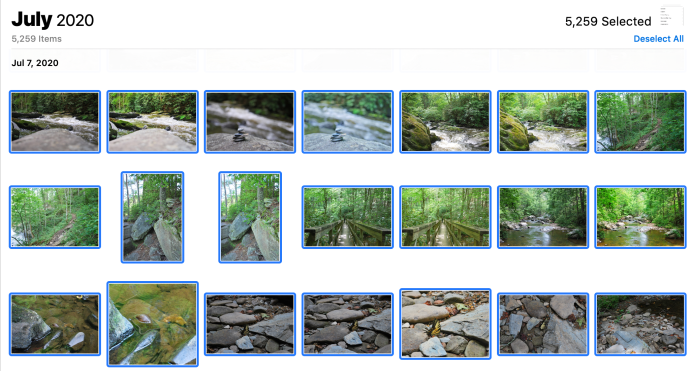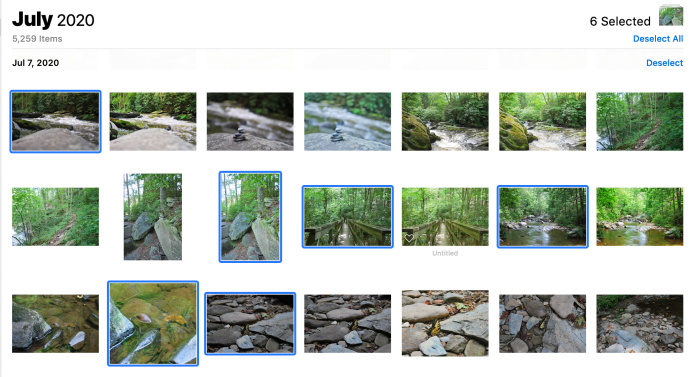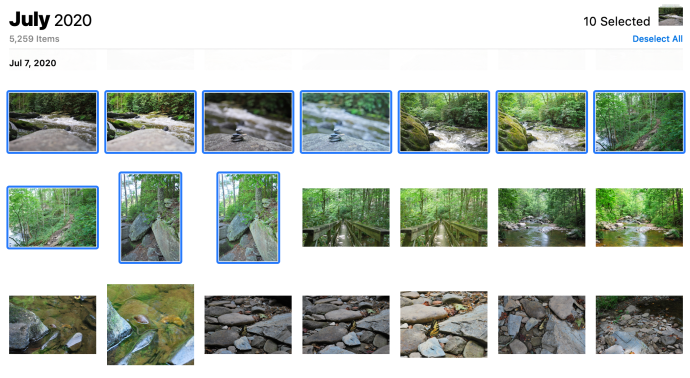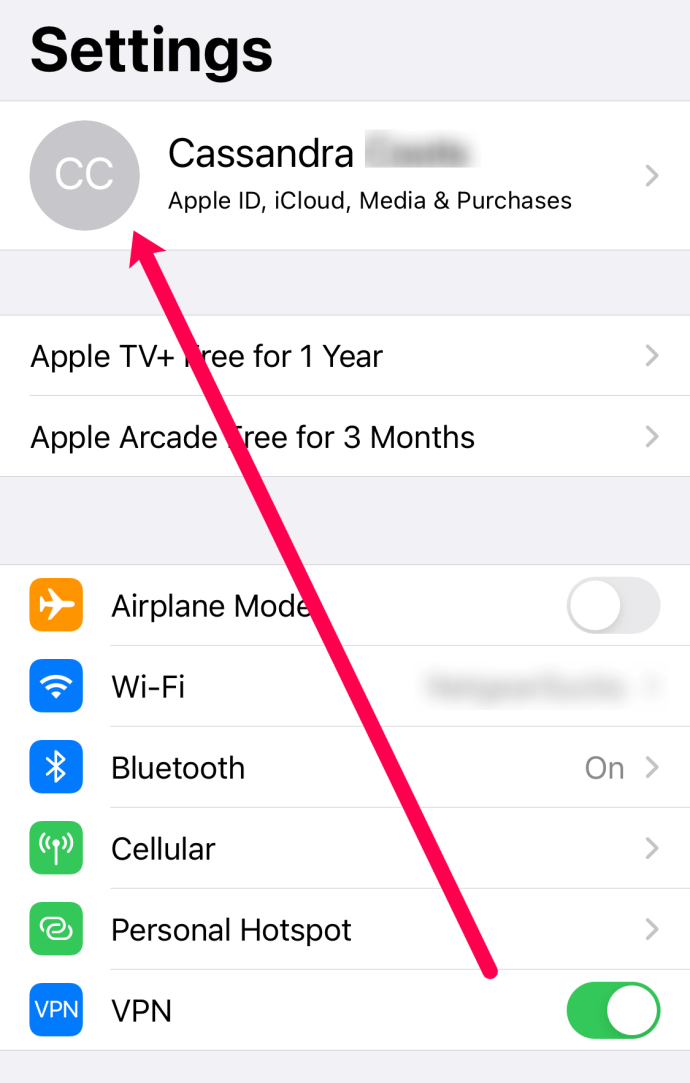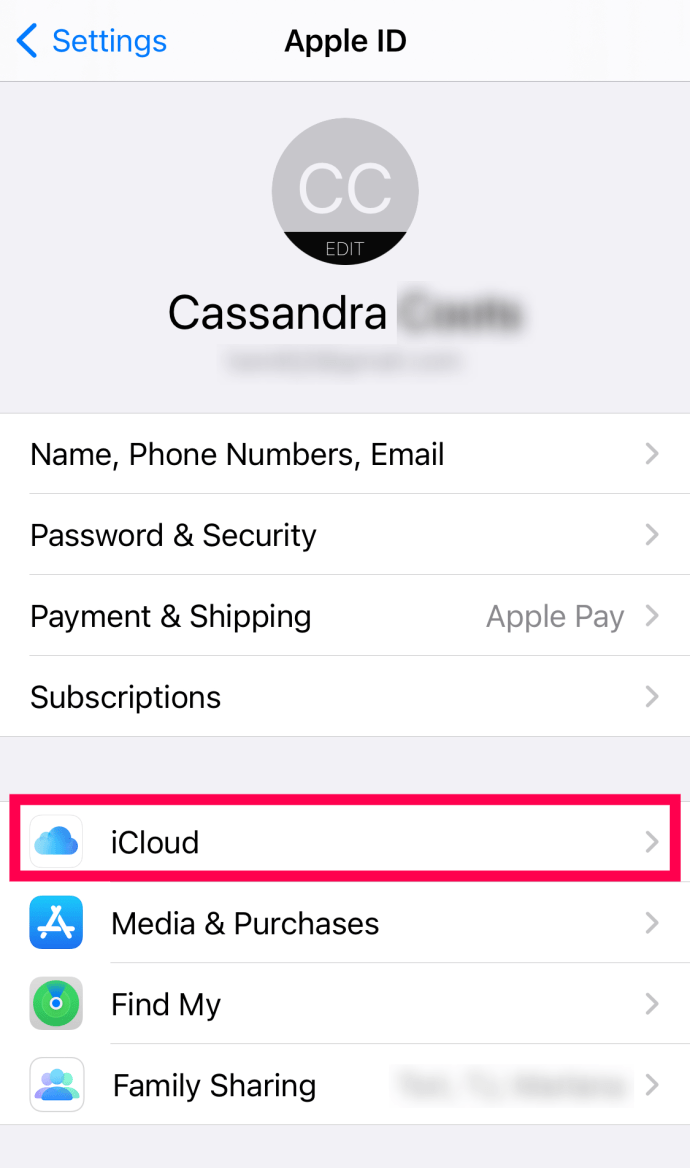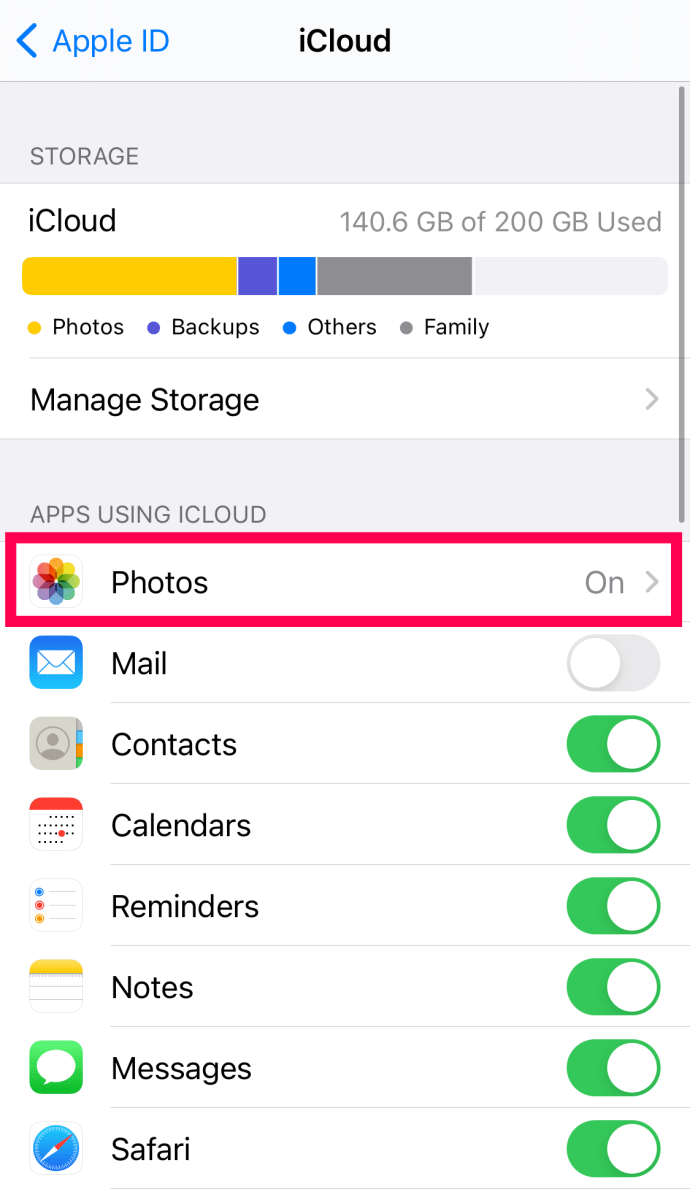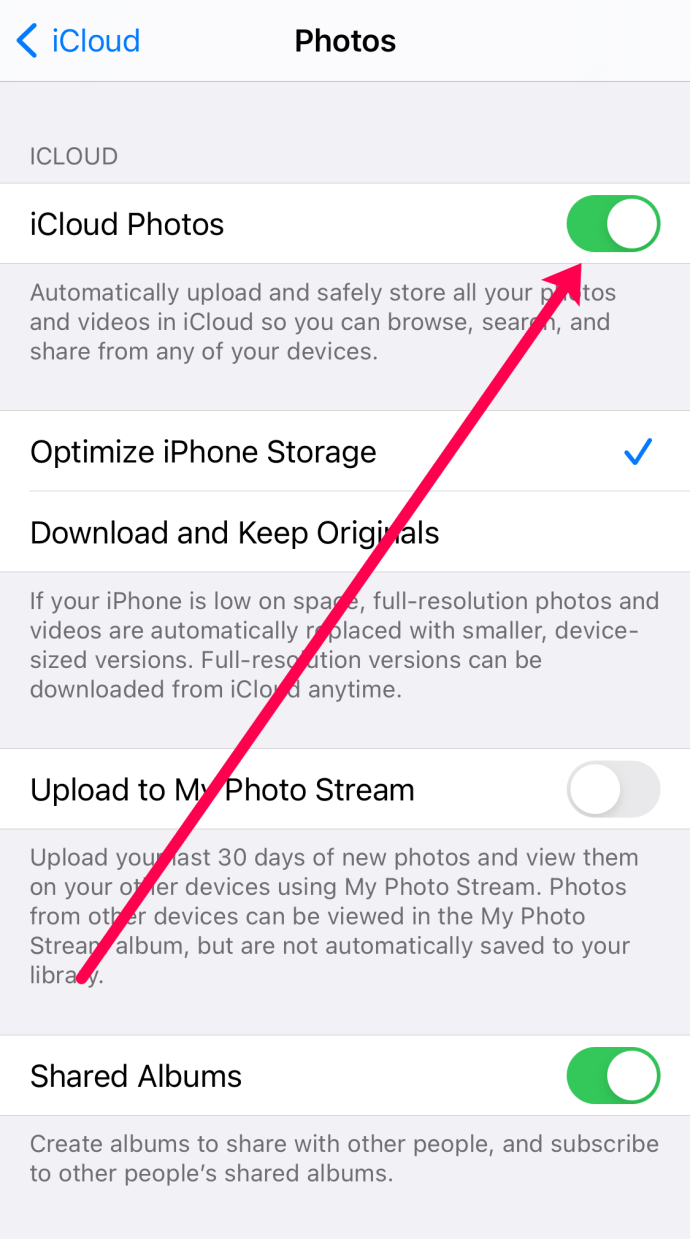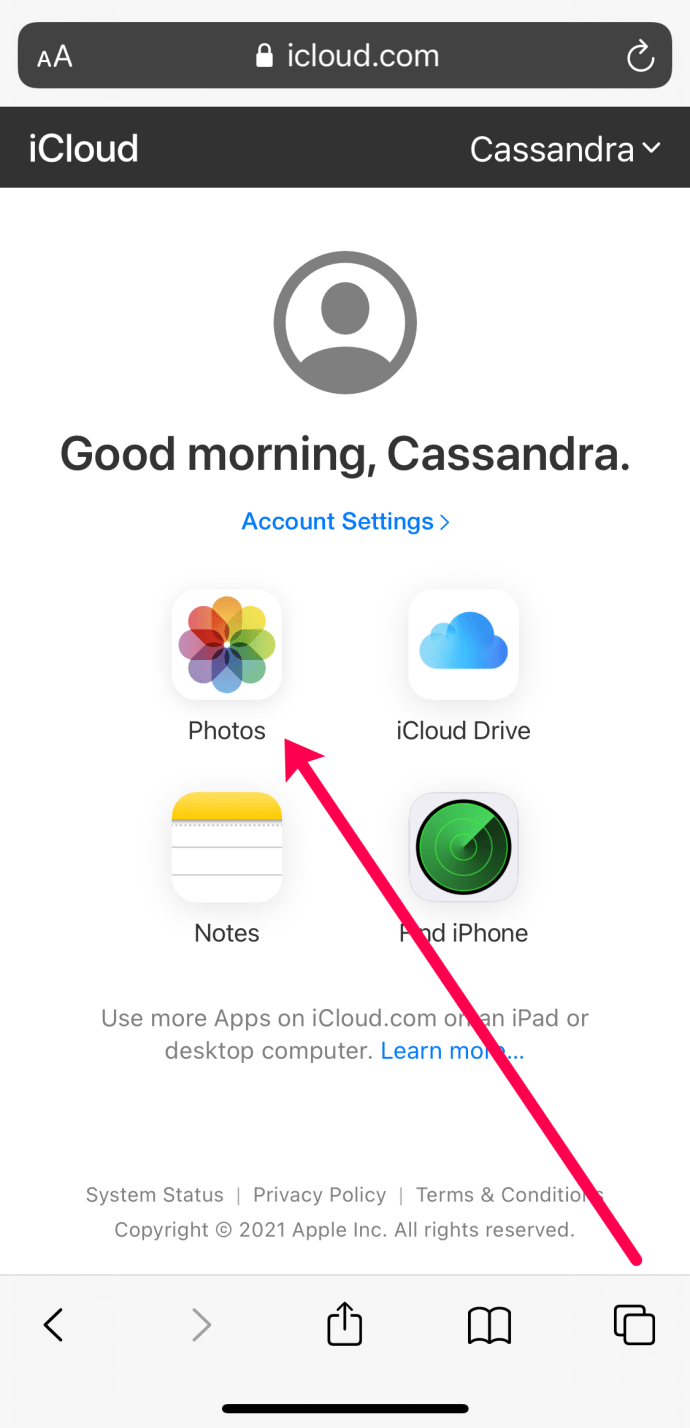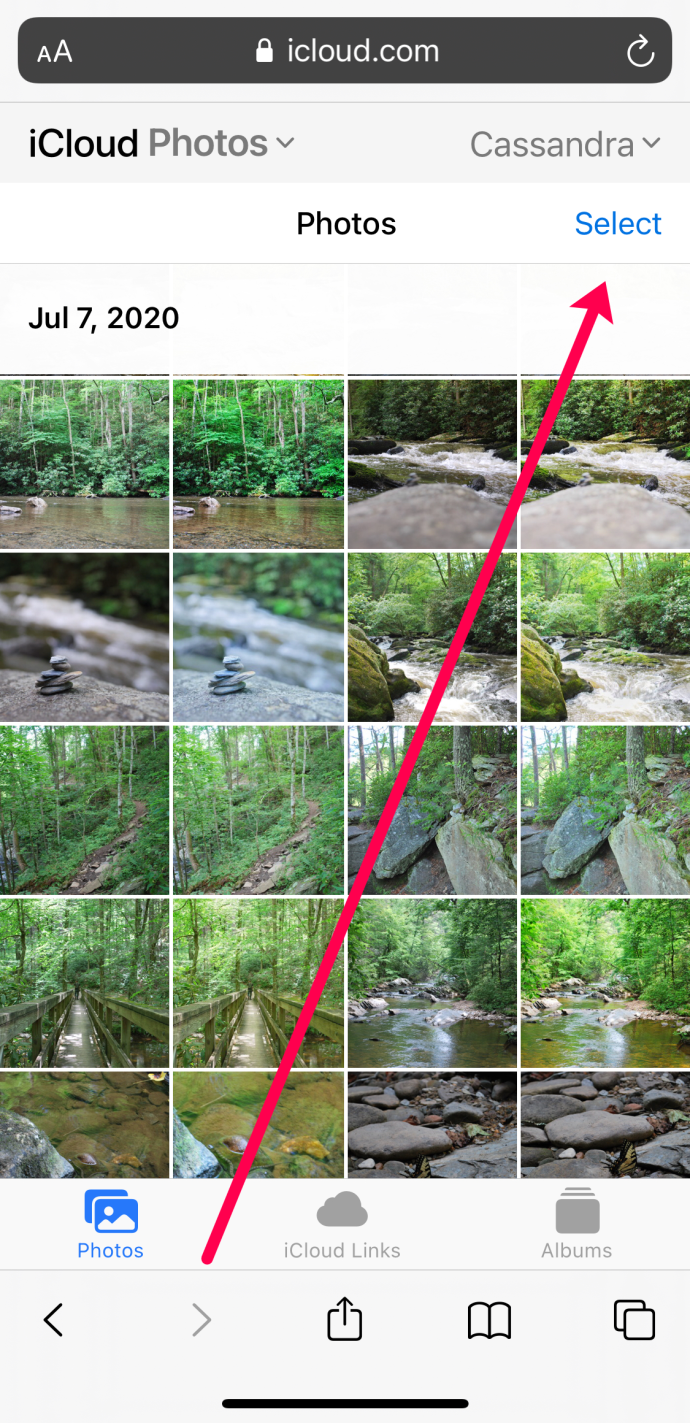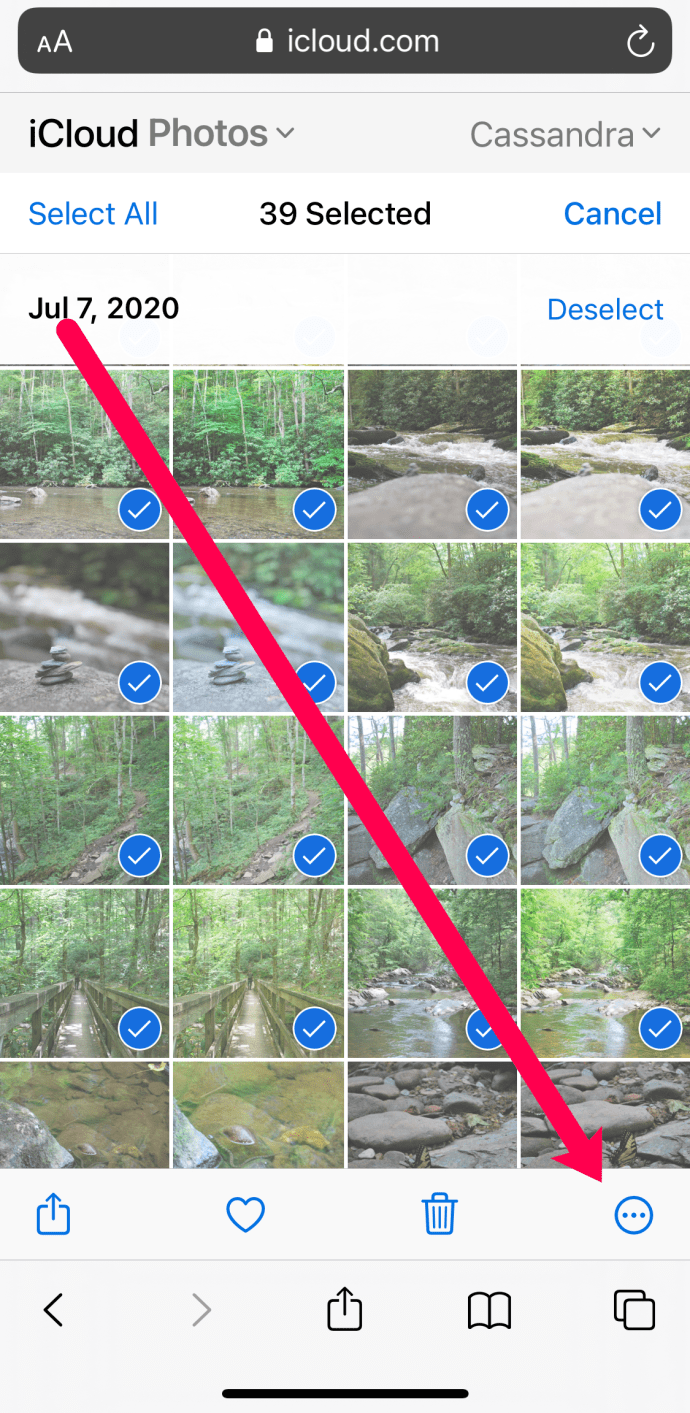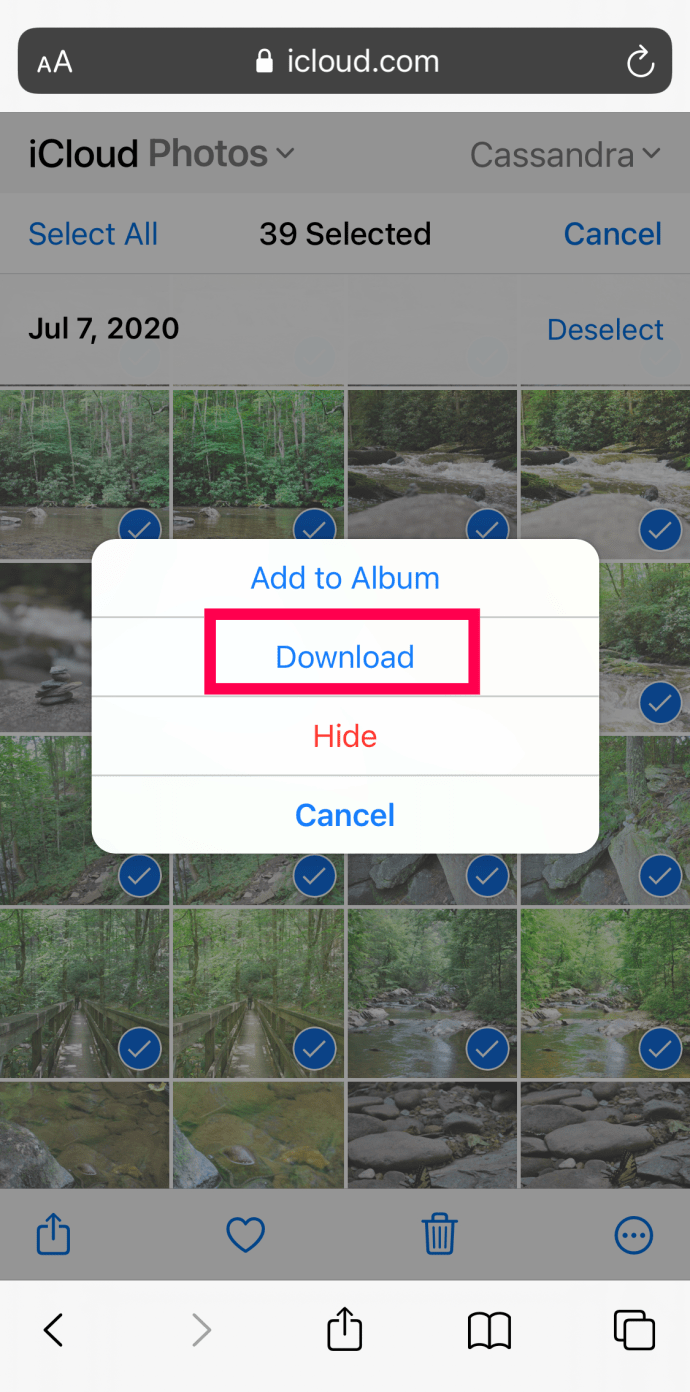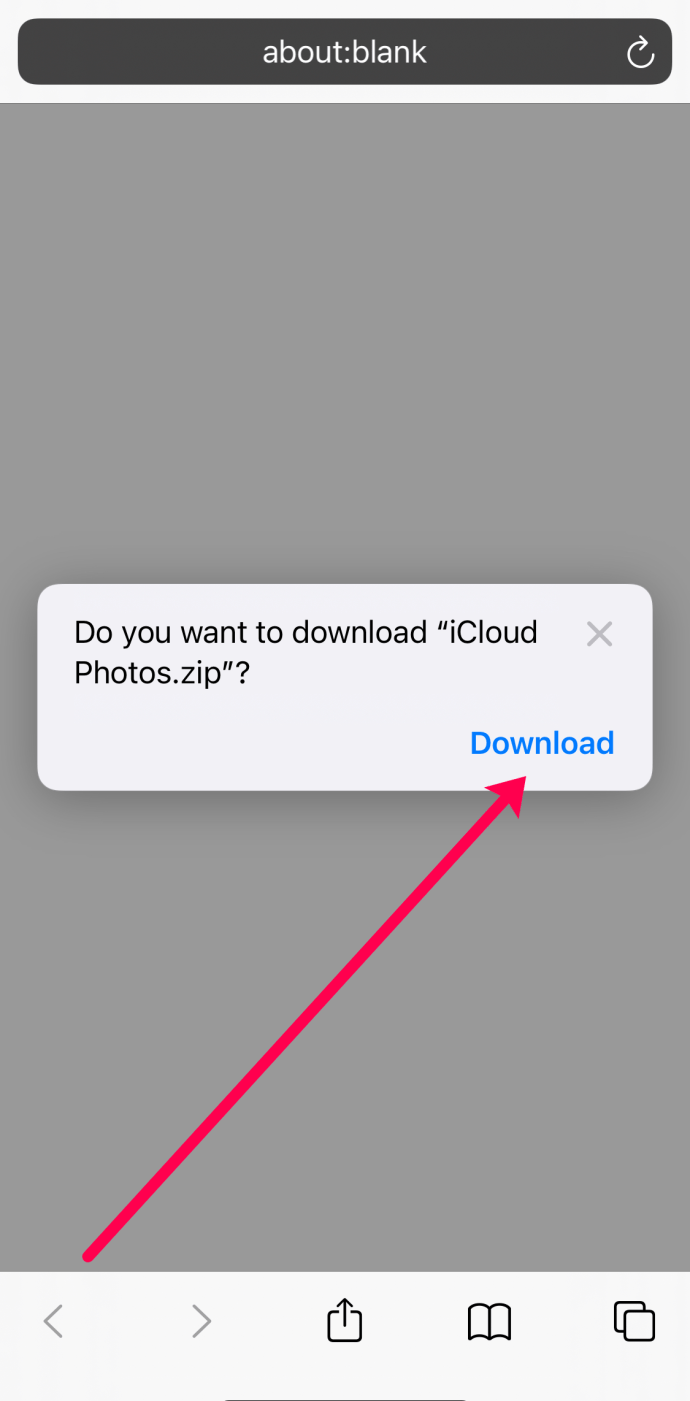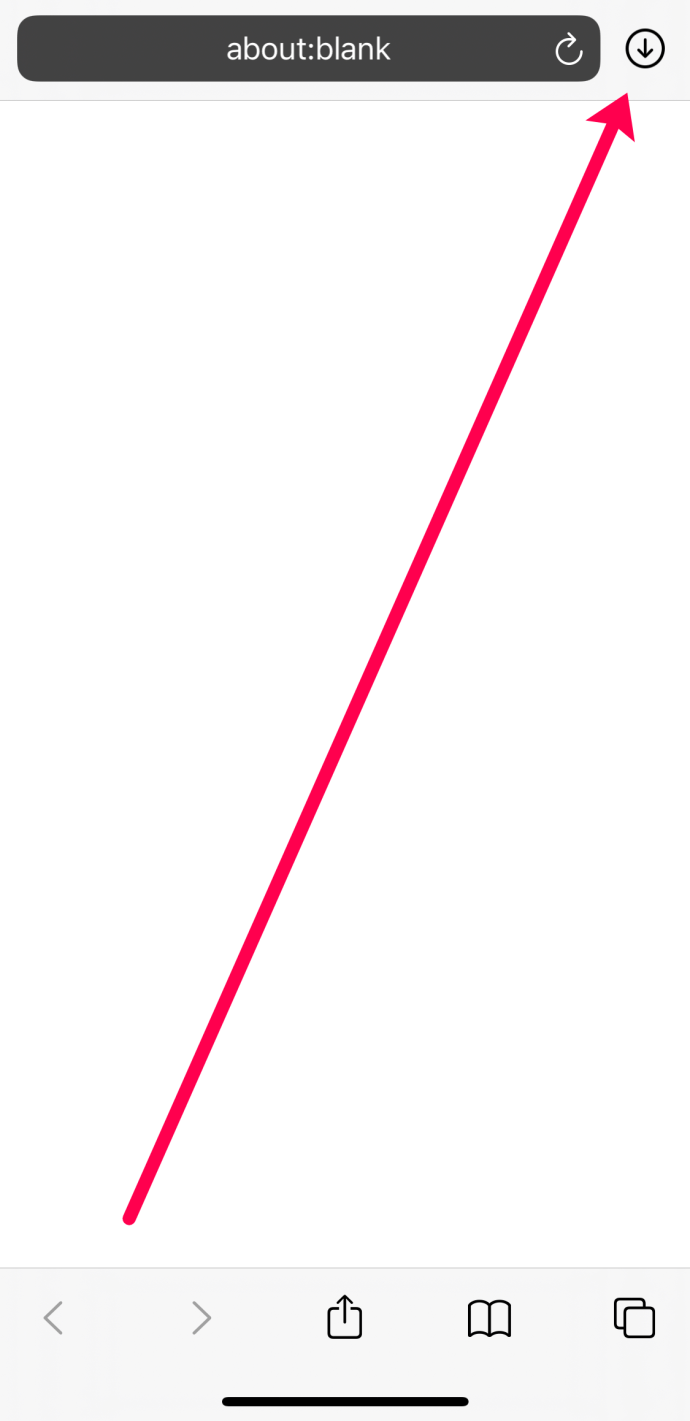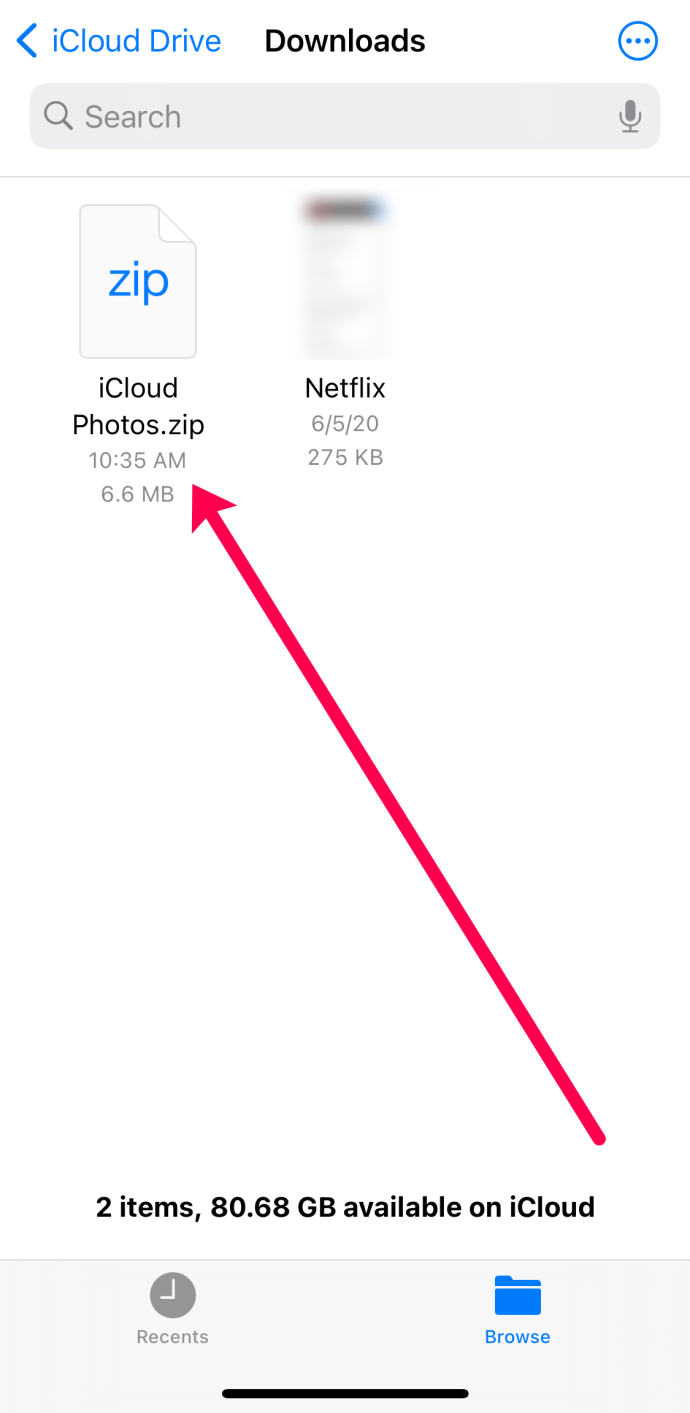So laden Sie Fotos von iCloud herunter
iCloud ist eine der größten Erfindungen dieses Jahrhunderts. Alle Ihre wertvollsten Erinnerungen, Kontakte, Dokumente, Fotos und Videos werden sicher auf den Servern von Apple gespeichert, damit Sie jederzeit darauf zugreifen können. Eine häufige Frage, die allen Apple-Benutzern zur Verfügung steht, lautet: „Wie bekomme ich meine Fotos zurück?“

Nein, sie werden nicht in einer Wolke am Himmel gespeichert, um nie wieder darauf zuzugreifen. Egal welches Gerät Sie verwenden, Sie können Ihre Fotos ganz einfach von iCloud wiederherstellen und herunterladen. In diesem Artikel helfen wir Ihnen, Ihre Fotos herunterzuladen, die im dedizierten Cloud-Dienst von Apple gespeichert sind.
So laden Sie iCloud-Fotos von einem Browser herunter
Egal, ob Sie einen Mac oder einen PC verwenden, es ist ganz einfach, iCloud-Fotos auf Ihren Computer herunterzuladen. Alles, was Sie tun müssen, ist diese Schritte zu befolgen:
- Gehen Sie zur iCloud-Website und melden Sie sich an. Notiz: Möglicherweise müssen Sie die Verifizierungsschritte ausführen, um sich anzumelden. Wenn Sie kein Apple-Gerät zur Verfügung haben, um den Code zu erhalten, klicken Sie auf den Hyperlink „Keinen Bestätigungscode erhalten“, um eine Textnachricht zu erhalten.
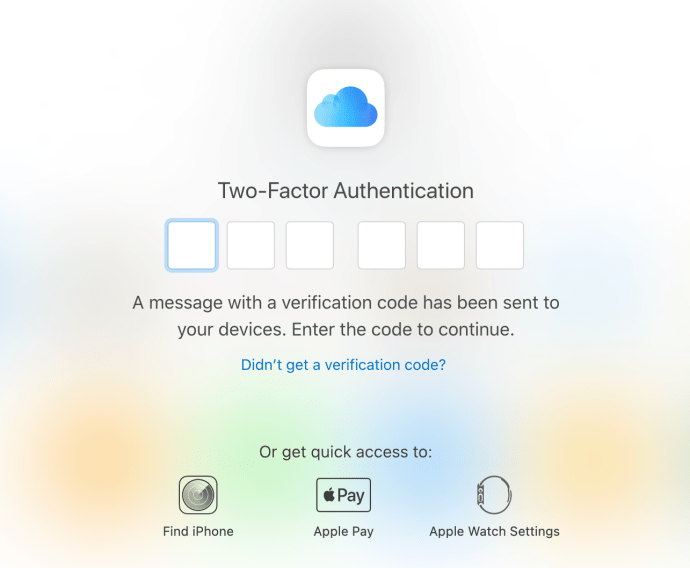
- Klicken Sie nach der Anmeldung auf die Option "Fotos".

- Klicken Sie auf das Foto, das Sie herunterladen möchten. Klicken Sie dann oben rechts auf das Download-Symbol.
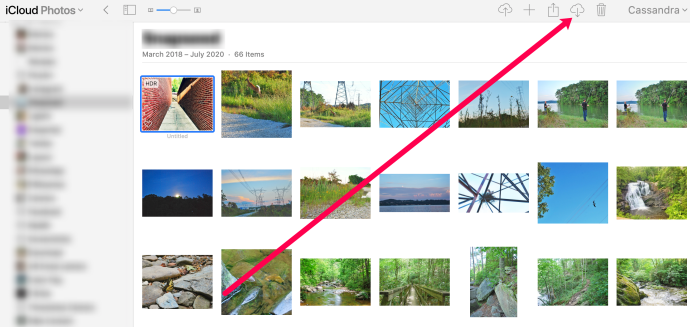
- Mac-Benutzer müssen im Popup-Fenster auf "OK" klicken, um es mit der Vorschau-Software von Apple zu öffnen. PC-Benutzer müssen auf den Download klicken und einen Ordner auswählen, an den das Bild gesendet werden soll.
- Mac-Benutzer müssen dann in der Vorschau-App „Datei“ und dann „Speichern“ auswählen, während PC-Benutzer ihre gespeicherten Fotos in dem Ordner finden sollten, den sie in Schritt 4 ausgewählt haben.
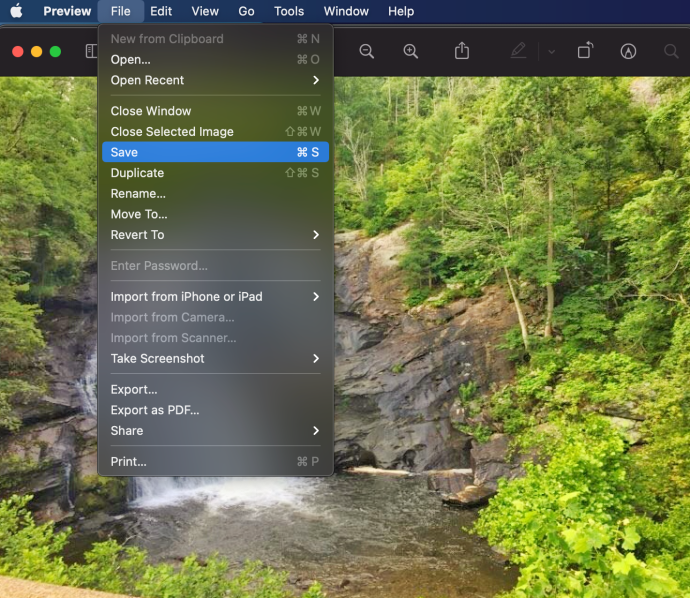
Sie können auch mehrere Fotos gleichzeitig herunterladen. Verwenden Sie diese Tastenkombinationen, um schnell mehrere Fotos auszuwählen:
- Wählen Sie alle Fotos in einem Album aus, indem Sie auf einem Mac die Tastenkombination Befehl+A verwenden. Oder Strg+A auf einem PC.
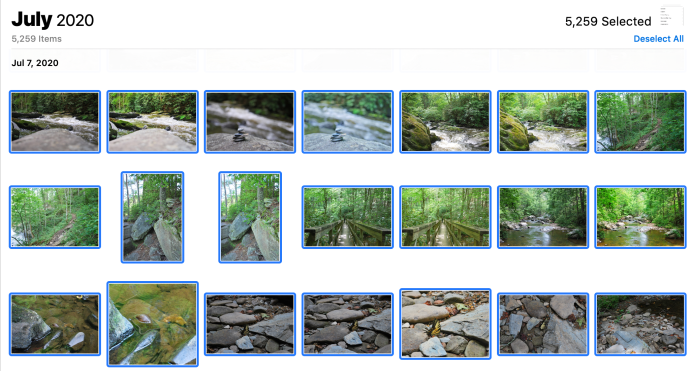
- Um mehrere Fotos auszuwählen, verwenden Sie die Verknüpfung Mausklick + Befehl auf einem Mac oder die Verknüpfung Mausklick + Strg auf einem PC.
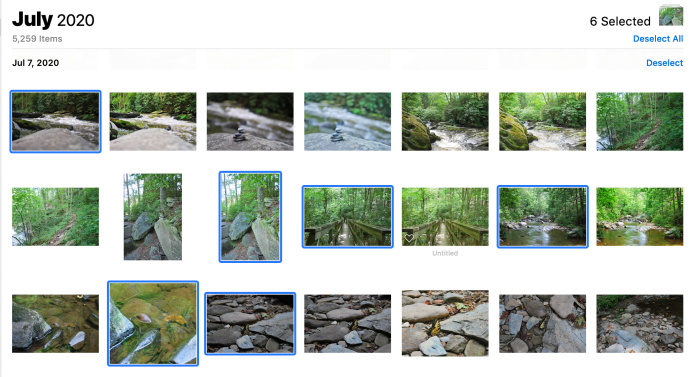
- Um aufeinanderfolgende Fotos auszuwählen, aber nicht alle Fotos, verwenden Sie die Tastenkombination Mausklick+Umschalt auf PC und Mac.
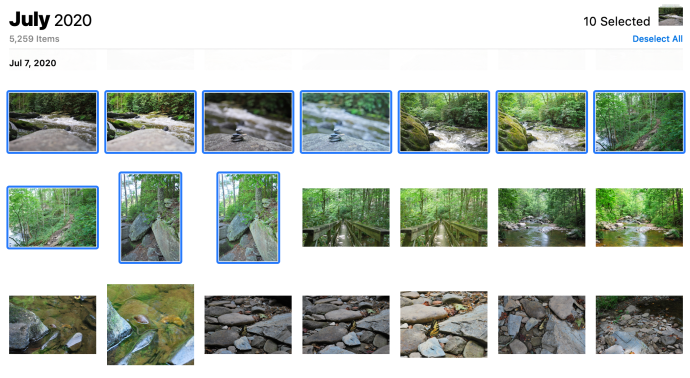
Nachdem Sie die Fotos ausgewählt haben, die Sie herunterladen möchten, klicken Sie auf das Download-Symbol und wählen Sie Ihren Speicherort. Alle Ihre Fotos werden im dafür vorgesehenen Ordner auf Ihrem Computer gespeichert.
So laden Sie iCloud-Fotos auf ein Smartphone herunter
Wenn Sie keinen Zugriff auf einen Computer haben oder Ihre iCloud-Fotos auf ein Mobilgerät herunterladen möchten, können Sie dies tun. In diesem Abschnitt zeigen wir Ihnen, wie Sie iCloud-Fotos mit einem iOS-Gerät oder einem Android-Gerät herunterladen.
Laden Sie iCloud-Fotos auf ein iOS-Gerät herunter
Wenn Sie Ihre iCloud-Fotos auf Ihrem iPhone wiederherstellen oder einige im Laufe der Jahre gespeicherte herunterladen möchten, können Sie dies tun. Es gibt zwei Möglichkeiten, wie Sie Ihre iCloud-Fotos auf einem iPhone oder iPad wiederherstellen können.
Zuerst können Sie die Option in den Einstellungen Ihres iPhones aktivieren, um alle iCloud-Fotos zu synchronisieren, die Sie haben. Dies funktioniert natürlich nur, wenn die Fotos, die Sie herunterladen möchten, im iCloud-Konto gespeichert sind. Angenommen, diese Funktion ist noch nicht aktiviert, gehen Sie folgendermaßen vor:
- Öffnen Sie die Einstellungen-App auf Ihrem iPhone und tippen Sie oben auf Ihren Namen.
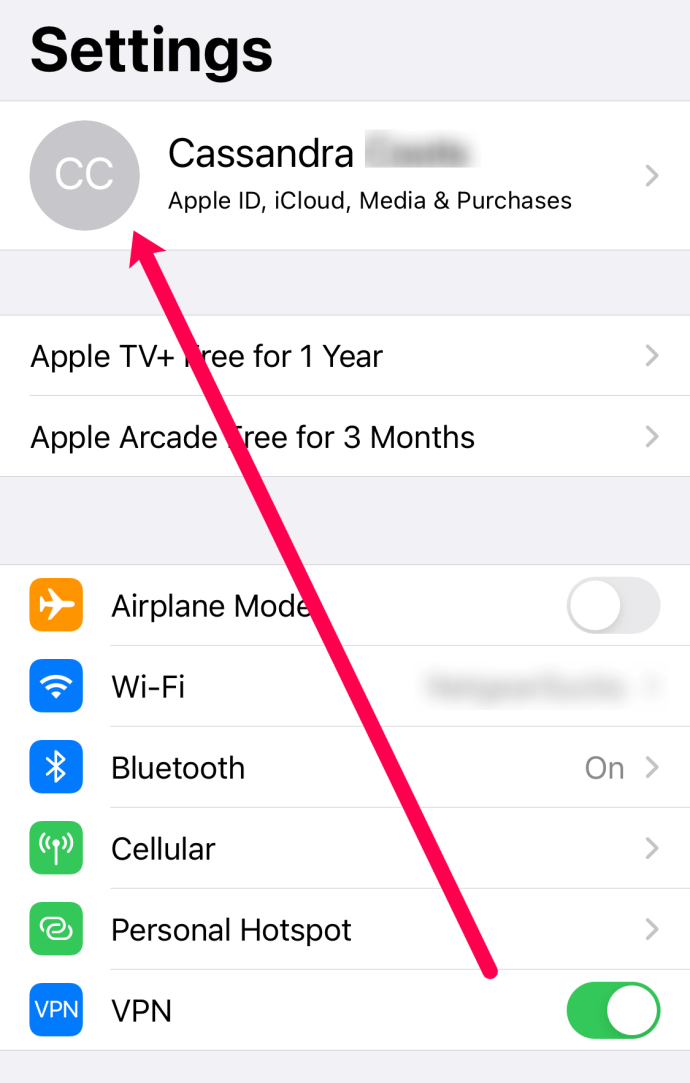
- Tippen Sie auf 'iCloud.’
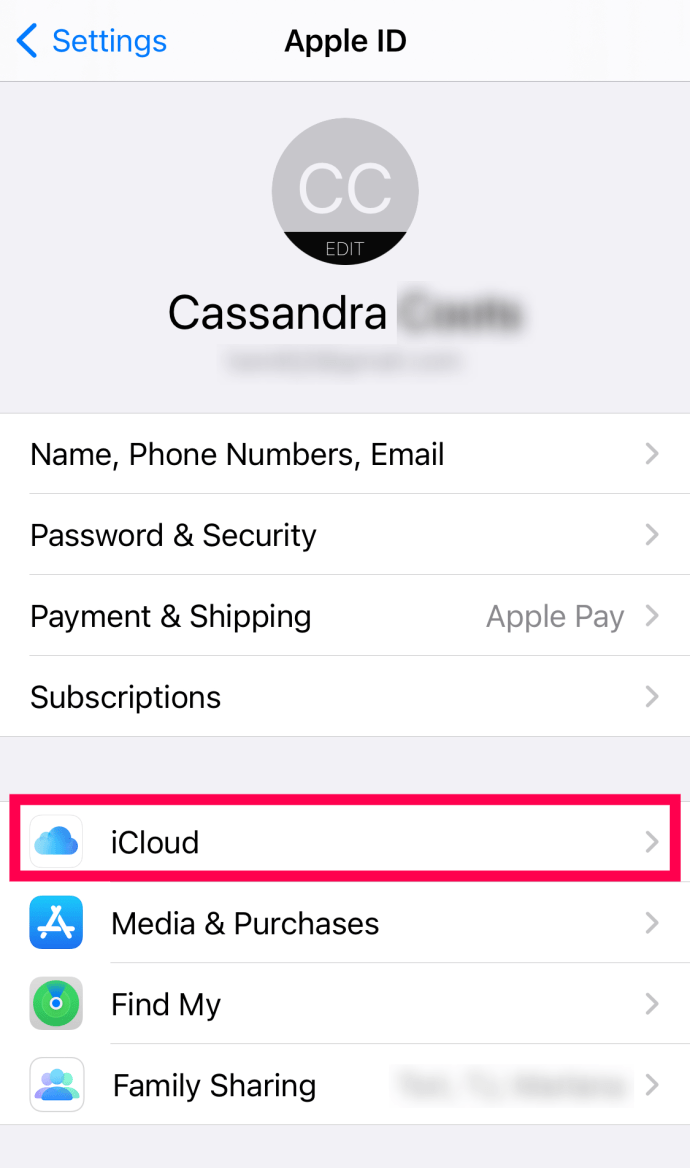
- Tippen Sie auf 'Fotos.’
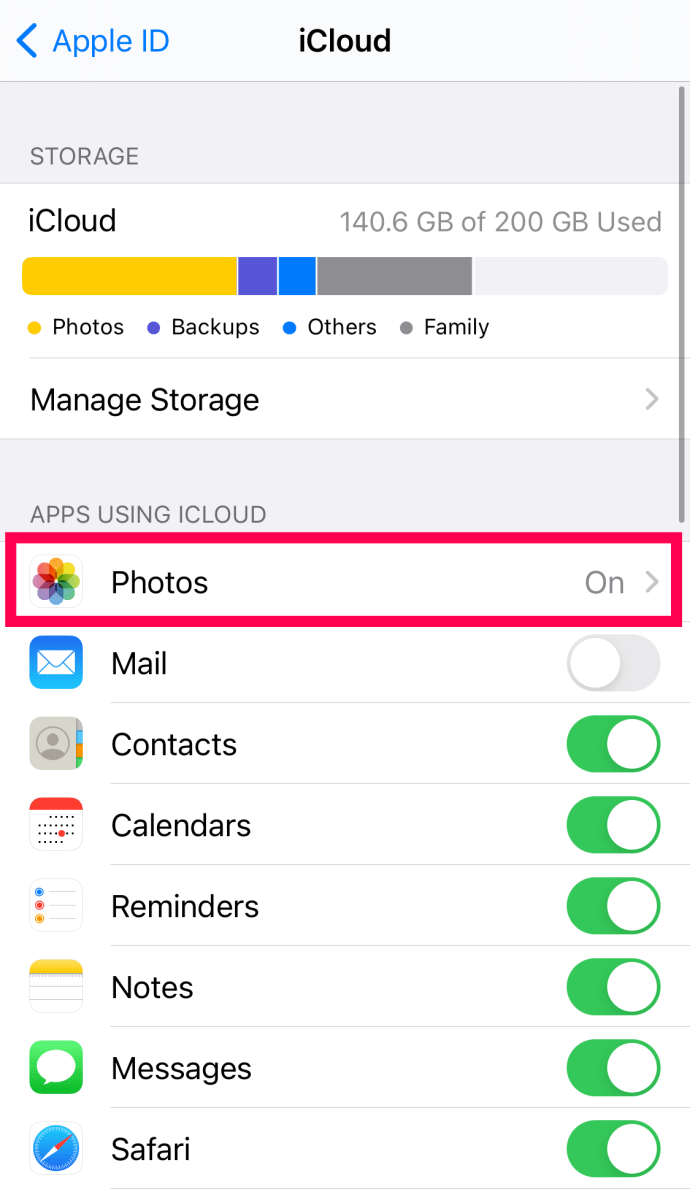
- Schalten Sie den Schalter neben Fotos ein.
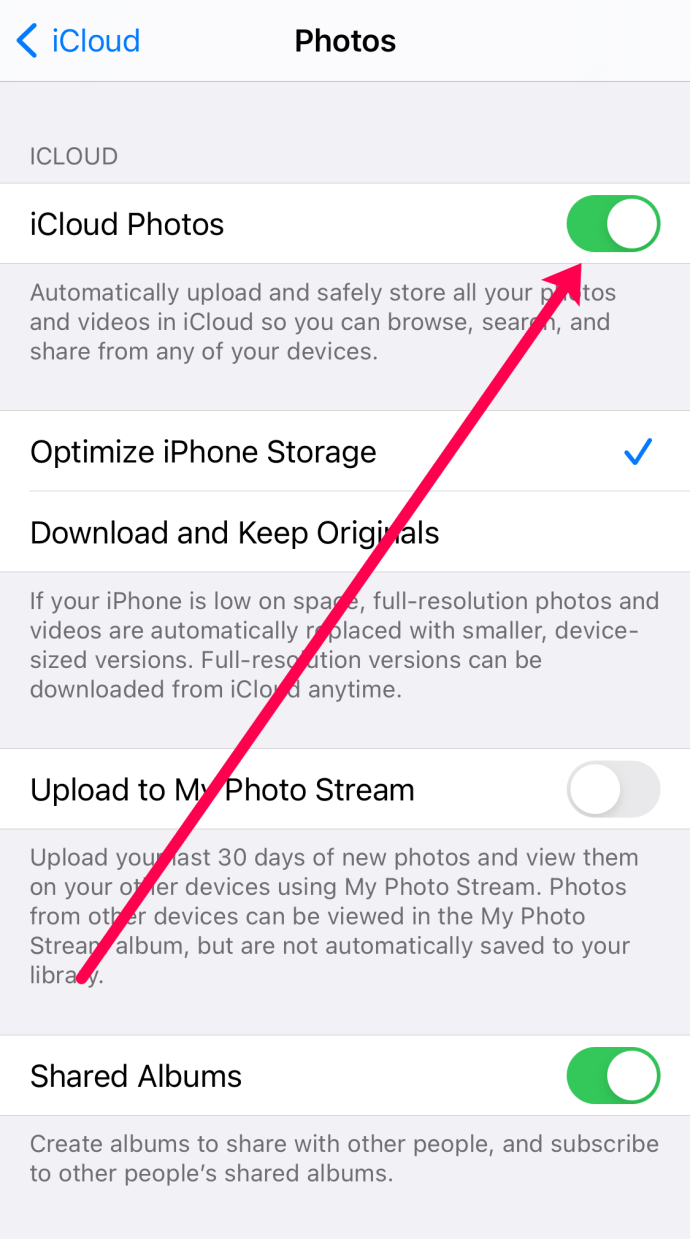
Möglicherweise müssen Sie Ihr Telefon aus- und wieder einschalten, damit alle Ihre Fotos angezeigt werden. Wenn sie nicht automatisch erscheinen, müssen Sie sie manuell herunterladen.
Als Nächstes können Sie die Fotos mit der gleichen Methode wie im ersten Abschnitt dieses Artikels aus der iCloud herunterladen. Dies ist großartig, wenn Sie versuchen, Fotos von einem anderen iCloud-Konto herunterzuladen. So laden Sie Ihre iCloud-Fotos mit einem Webbrowser auf Ihr iPhone herunter. Notiz: Sie können jeden beliebigen Browser verwenden, aber wir verwenden den nativen Safari-Browser von Apple, da er jeder iPhone-Benutzer hat.
Gehen Sie folgendermaßen vor, um Ihre iCloud-Fotos auf Ihr iPhone herunterzuladen:
- Öffnen Sie Safari und gehen Sie zu iCloud.com.
- Melden Sie sich bei Ihrem iCloud-Konto an und tippen Sie auf ‘Fotos.’
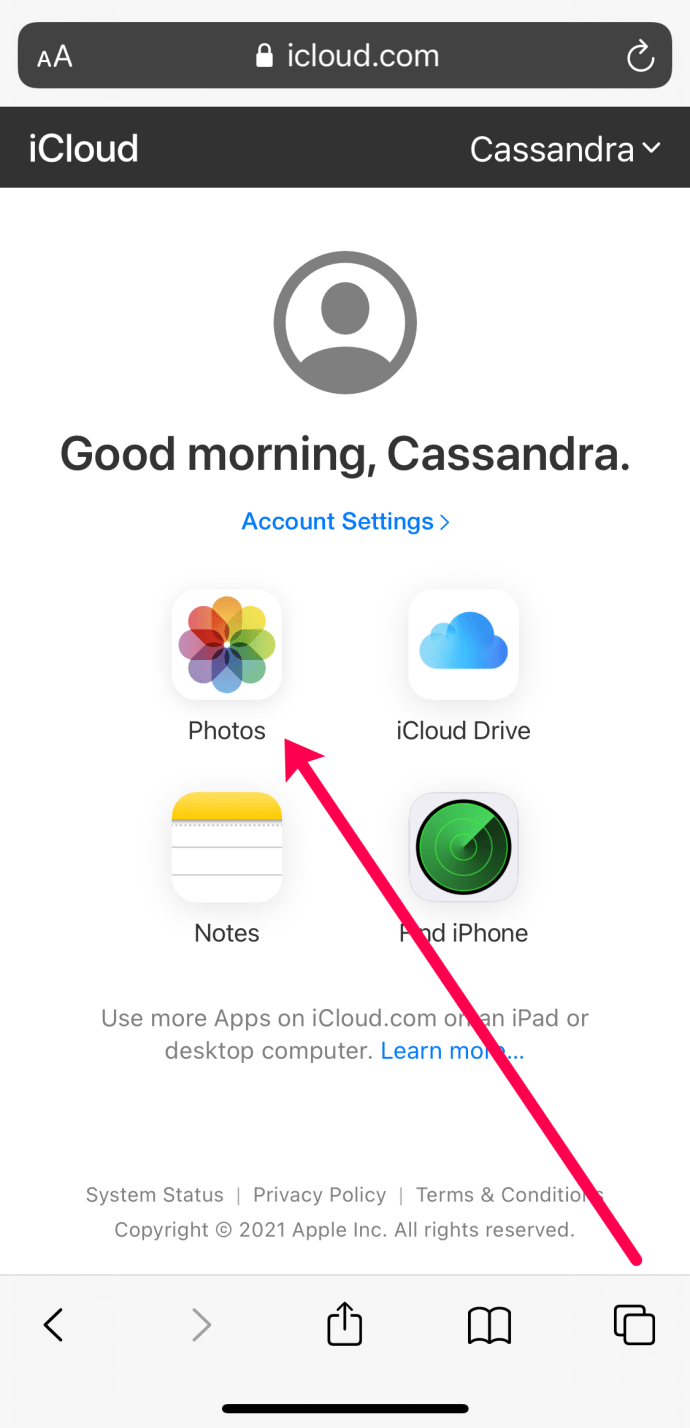
- Tippen Sie oben rechts auf „Auswählen“ und tippen Sie auf die Fotos, die Sie herunterladen möchten. Notiz: Tippen Sie oben links auf "Alle auswählen", um alle Ihre iCloud-Fotos herunterzuladen.
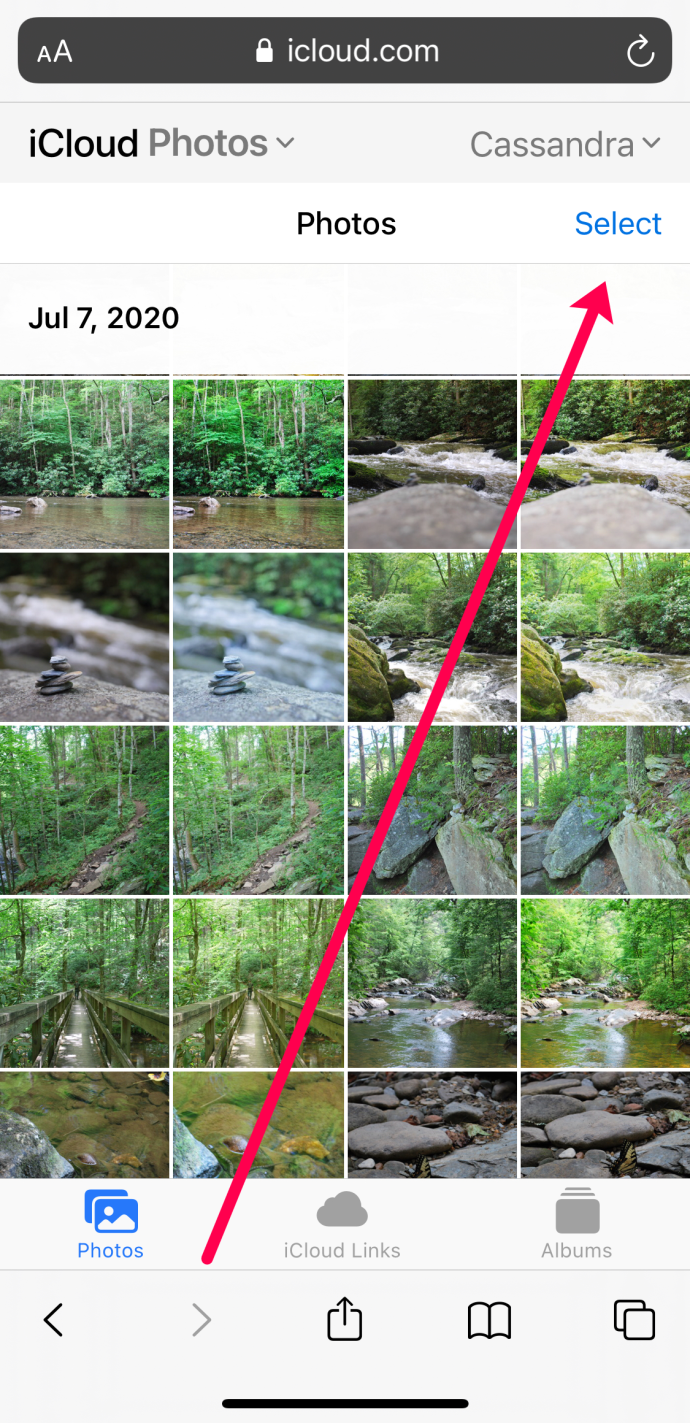
- Klicken Sie auf den Kreis mit den drei vertikalen Punkten in der unteren rechten Ecke.
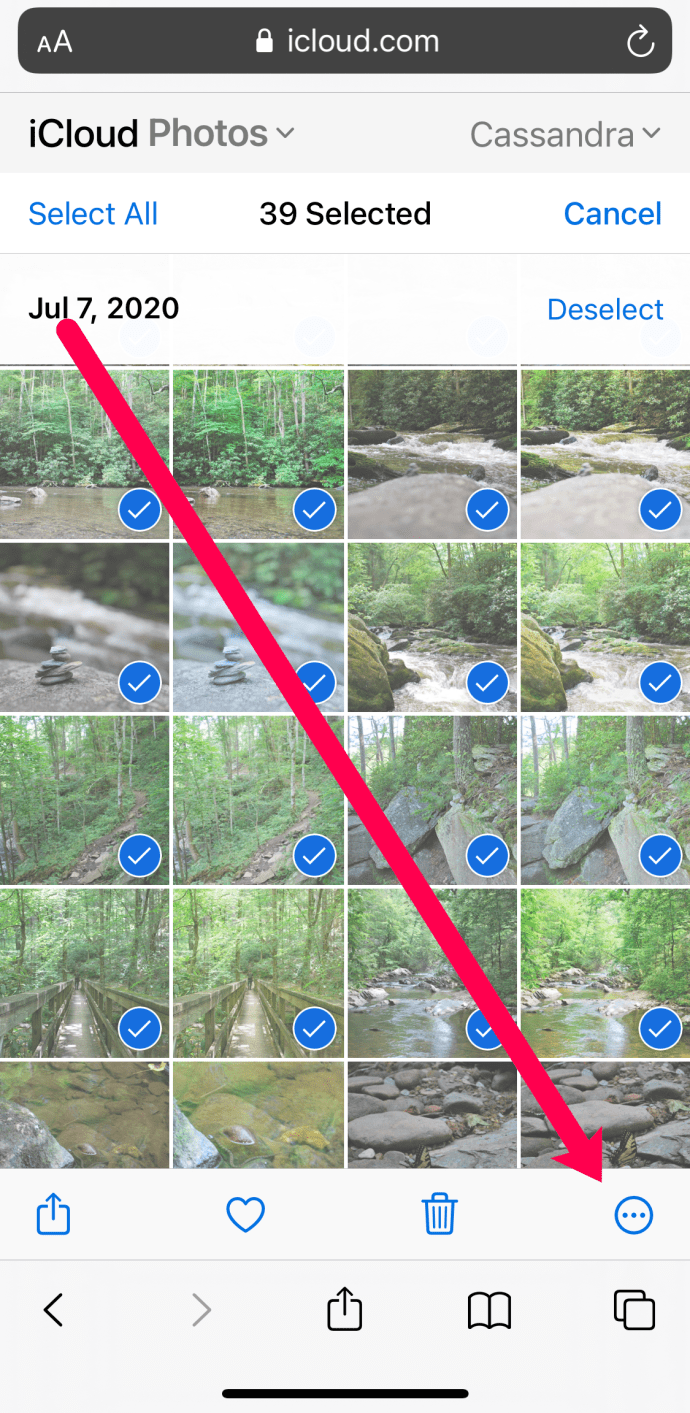
- Zapfhahn 'Herunterladen.’
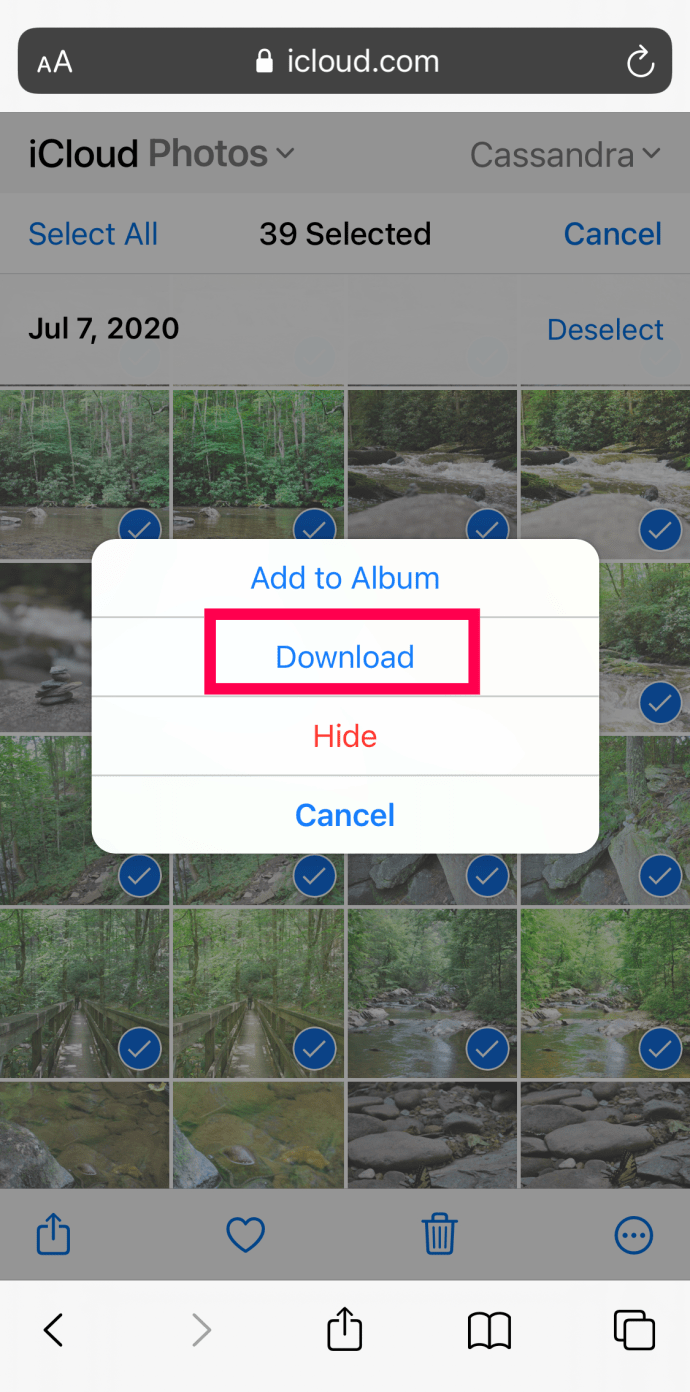
- Eine neue Webseite wird geöffnet. Zapfhahn 'Herunterladen' wieder.
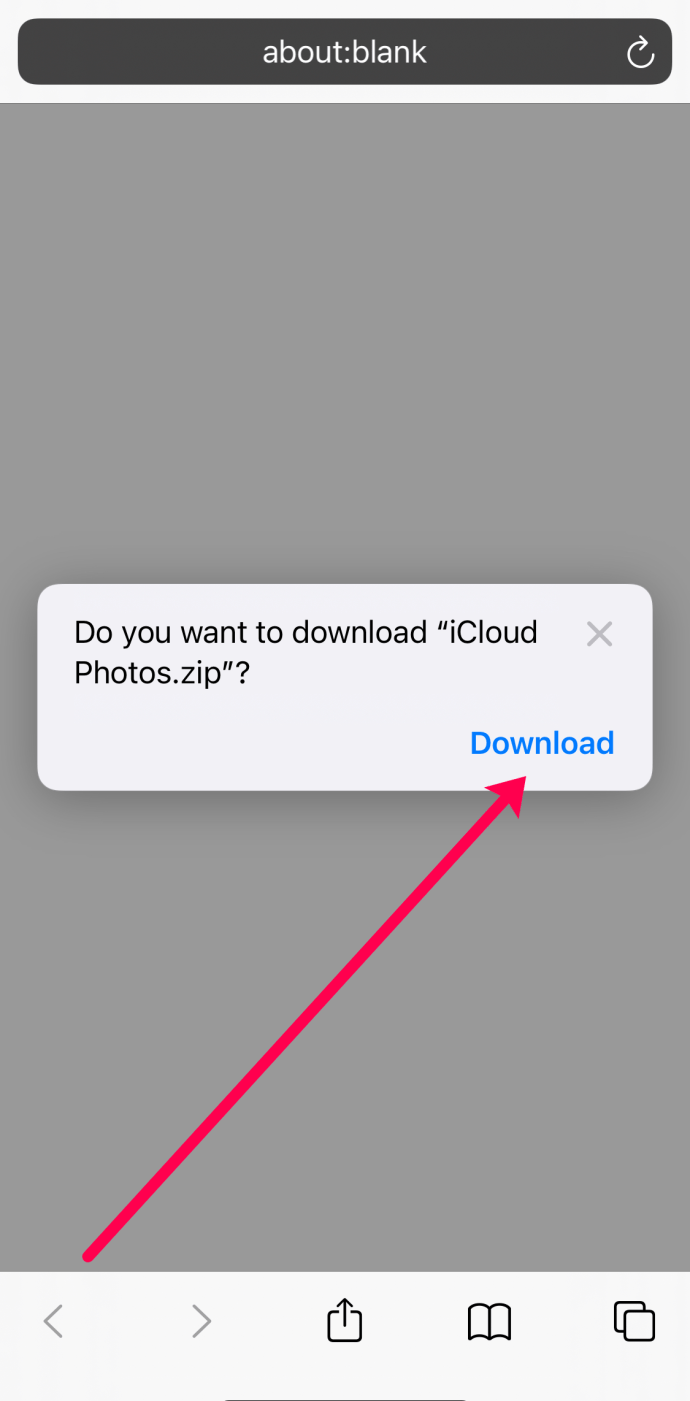
- Tippen Sie auf das Download-Symbol in der oberen rechten Ecke.
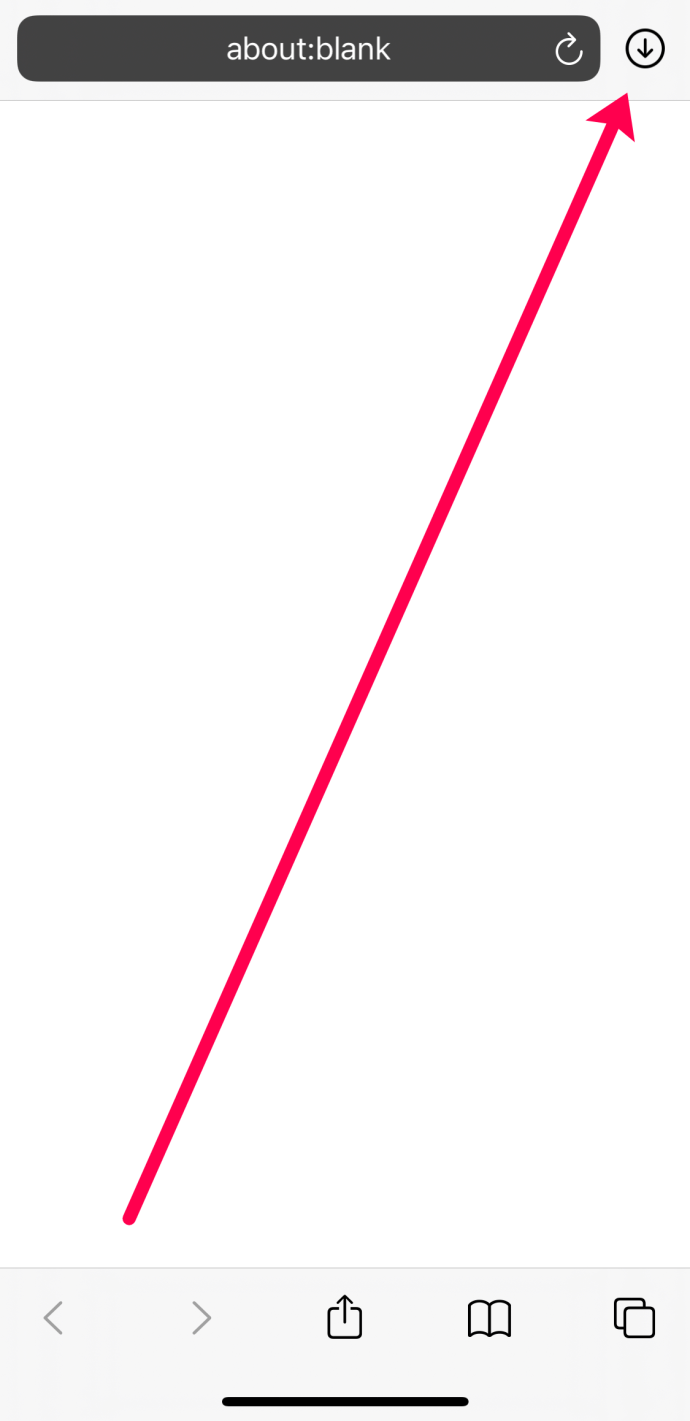
- Tippen Sie auf die Zip-Datei, um sie zu entpacken. Tippen Sie dann auf den neuen iCloud-Ordner. Es kann einen Moment dauern, aber Ihre Fotos werden heruntergeladen und in der Fotos-App auf Ihrem iPhone angezeigt.
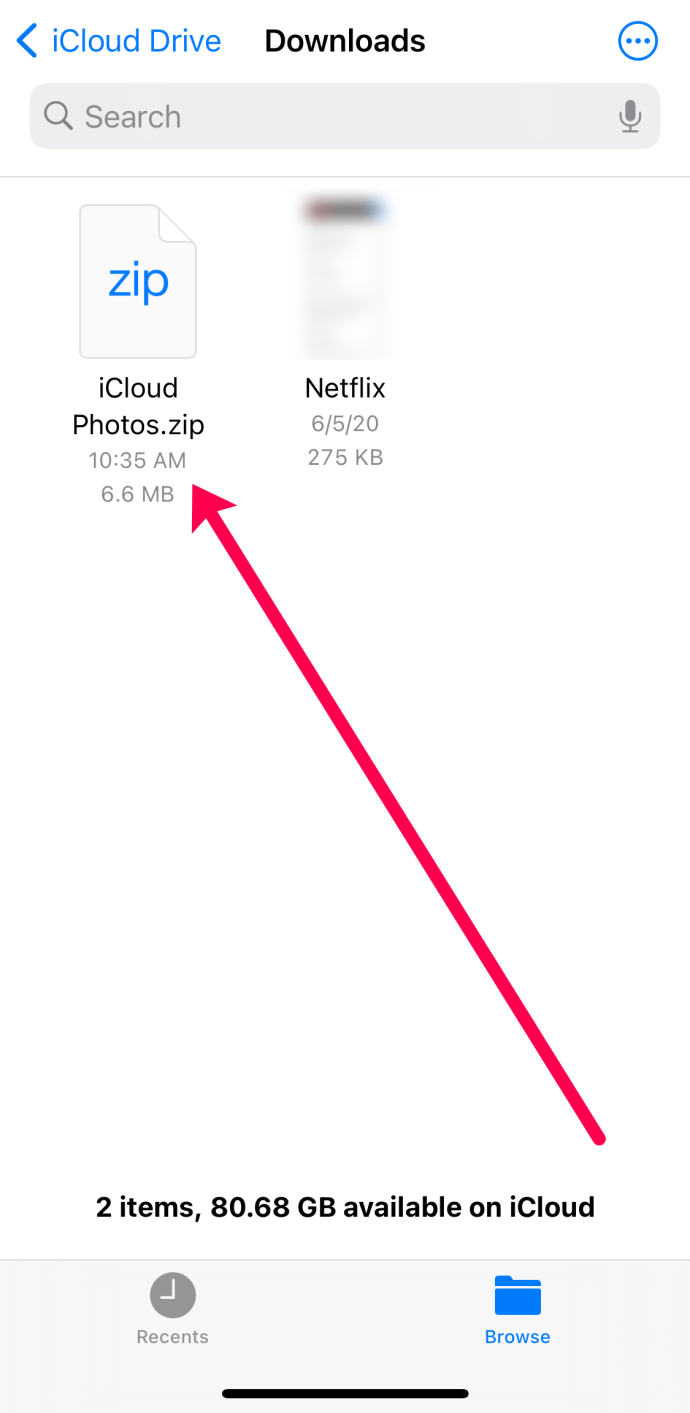
Laden Sie Ihre iCloud-Fotos mit einem Android-Gerät herunter
In diesem Abschnitt werden die gleichen Schritte wie im obigen Abschnitt verwendet. Sie sollten einen Webbrowser verwenden und iCloud.com besuchen. Sie müssen sich anmelden, was bedeutet, dass Sie einen Bestätigungscode entweder auf einem Apple-Gerät oder per SMS erhalten müssen.
Nach der Anmeldung können Sie alle Ihre Fotos oder einige Ihrer Fotos auswählen, wie oben beschrieben. Wählen Sie dann das Symbol mit den drei vertikalen Punkten mit einem Kreis aus und laden Sie Ihre Bilder herunter.
Unten auf der Webseite sehen Sie die Option "Download", tippen Sie darauf. Dann erscheint ein neues Fenster mit der iCloud Zip-Datei. Tippen Sie darauf, um es zu entpacken, und Ihre Fotos werden in einem neuen Ordner mit der Bezeichnung "iCloud-Fotos" angezeigt.

Häufig gestellte Fragen
Hier finden Sie weitere Antworten auf Ihre Fragen zum Herunterladen von Fotos aus der iCloud.
Wie lade ich Fotos von einem anderen iCloud-Konto herunter?
Möglicherweise haben Sie das iCloud-Konto gewechselt oder versuchen, Fotos vom Konto einer anderen Person wiederherzustellen. In diesem Fall müssen Sie einen Webbrowser verwenden, um Ihre Fotos herunterzuladen. Wenn Sie Zugriff auf das andere iCloud-Konto haben, können Sie sich unabhängig vom Gerät über einen Webbrowser anmelden und die obigen Schritte ausführen, um Ihre Fotos herunterzuladen.
Ist die iCloud kostenlos?
Apple gibt jeder Apple-ID 5 GB kostenlosen Speicherplatz. Danach müssen Sie mehr bezahlen. Leider reichen 5 GB heutzutage nicht mehr sehr weit, sodass Sie möglicherweise Ihren Speicherplan aktualisieren müssen.